Kami teruskan informasi yang bermanfaat dari Aryadi Nugroho
Panduan ini dibuat berdasar dari teman-teman Operator Sekolah yang mengupload file SK Ijin Operasional pada Aplikasi Pengelolaan Data Master Sekolah http://vervalsp.data.kemdikbud.go.id/sekolah/ yang seharusnya jumlah hanya 1 yang di upload.
Ada beberapa teman-teman Operator Sekolah yang SK Ijin Operasionalnya lebih dari 1 halaman (bukti fisik), ketika discan mungkin lupa atau belum tahu file tersebut seharusnya digabungkan menjadi 1 file, jadi ketika dalam 1 Satuan Pendidikan mengupload lebih dari 1 file (kondisi dipecah-pecah karena lebih dari 1 halaman) maka file yang akan muncul di Pengelolaan Data Master Sekolah atau di http://referensi.data.kemdikbud.go.id/ adalah file yang terakhir di approve / disetujui oleh Admin PDSP-K (file sebelumnya akan direplace/timpa).
Ada beberapa teman-teman Operator Sekolah yang SK Ijin Operasionalnya lebih dari 1 halaman (bukti fisik), ketika discan mungkin lupa atau belum tahu file tersebut seharusnya digabungkan menjadi 1 file, jadi ketika dalam 1 Satuan Pendidikan mengupload lebih dari 1 file (kondisi dipecah-pecah karena lebih dari 1 halaman) maka file yang akan muncul di Pengelolaan Data Master Sekolah atau di http://referensi.data.kemdikbud.go.id/ adalah file yang terakhir di approve / disetujui oleh Admin PDSP-K (file sebelumnya akan direplace/timpa).
Ada banyak cara untuk menggabungkan/merge file pdf, di bawah kami contohkan 3 cara, silahkan pilih yang dianggap paling mudah, referensi lain biasa search di internet.
1. Microsoft Word
Satuan Pendidikan yang terkendala scanner bisa memanfaatkan camera handphone untuk mengambil gambar SK Ijin Operasional, yang penting jelas terbaca. Karena hasilnya berupa picture/gambar format JPG/JPEG akan diuraikan juga untuk menjadi format pdf.
Satuan Pendidikan yang terkendala scanner bisa memanfaatkan camera handphone untuk mengambil gambar SK Ijin Operasional, yang penting jelas terbaca. Karena hasilnya berupa picture/gambar format JPG/JPEG akan diuraikan juga untuk menjadi format pdf.
Buka Microsoft Word > klik Insert > klik Picture;
Cari picture hasil camera handphone > klik Insert;
Ketika sudah muncul di Word silahkan tinggal atur tinggi dan lebarnya;
Terakhir tinggal Save As / tekan F12 dalam format pdf file;
Berikut hasilnya.
2. PDF Binder
Jika belum punya installernya bisa diunduh di link berikut (size 1.27MB, free software) :
http://www.mediafire.com/download/28gddpu37zjtqlh/PDFBinder-v1.1.rar
Silahkan di extract dulu dan install seperti biasa (klik 2x atau klik kanan install).
Jika belum punya installernya bisa diunduh di link berikut (size 1.27MB, free software) :
http://www.mediafire.com/download/28gddpu37zjtqlh/PDFBinder-v1.1.rar
Silahkan di extract dulu dan install seperti biasa (klik 2x atau klik kanan install).
Buka PDF Binder melalui shorcut yang ada di Dekstop;
Jika shortcut tidak muncul di Dekstop silahkan cari di C:\Program Files (x86)\PDFBinder;
Block semua file > klik menu Open;
Klik menu Bind untuk merge/menggabungkan;
Beri nama file dan klik menu Save;
Hasil merge/menggabungkan PDF Binder.
3. Nitro PDF
Buka salah satu file dengan Nitro PDF yang akan dimerge/digabungkan, lebih baik pilih yang akan
dijadikan halaman pertama;
Setelah terbuka di Nitro PDF > klik menu Edit > klik menu Insert;
Cari dan buka file yang akan dimerge/digabungkan untuk halaman berikutnya;
Muncul kotak dialog, silahkan atur pada Location : First page > dijadikan halaman pertama, Last page > dijadikan halaman berikutnya, terakhir klik menu Insert;
Setelah berhasil dimerge/digabungkan tinggal di Save / tekan Ctrl + S, berikut contoh hasilnya.
Untuk download file Panduan silahkan klik DISINI
3. Nitro PDF
Buka salah satu file dengan Nitro PDF yang akan dimerge/digabungkan, lebih baik pilih yang akan
dijadikan halaman pertama;
Setelah terbuka di Nitro PDF > klik menu Edit > klik menu Insert;
Cari dan buka file yang akan dimerge/digabungkan untuk halaman berikutnya;
Muncul kotak dialog, silahkan atur pada Location : First page > dijadikan halaman pertama, Last page > dijadikan halaman berikutnya, terakhir klik menu Insert;
Setelah berhasil dimerge/digabungkan tinggal di Save / tekan Ctrl + S, berikut contoh hasilnya.
TERIMAKASIH
SEMOGA BERMANFAAT
SEMOGA BERMANFAAT



















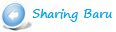
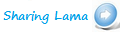
No comments :
Post a Comment